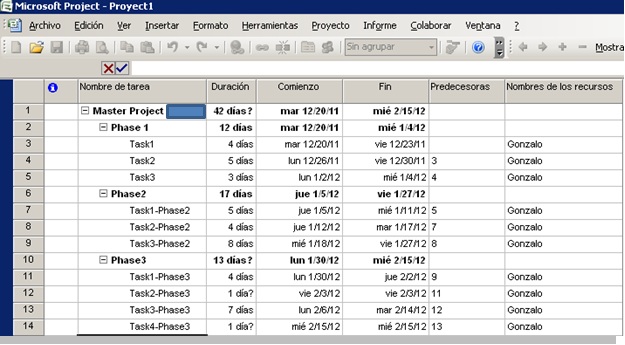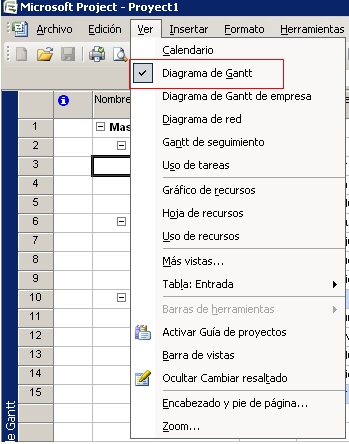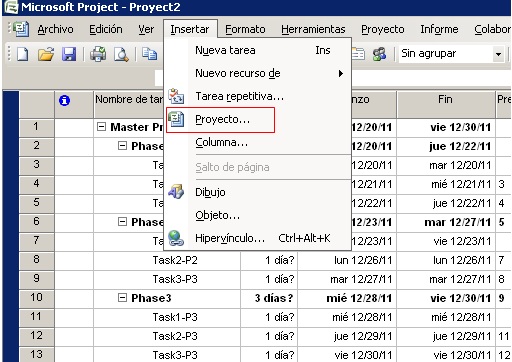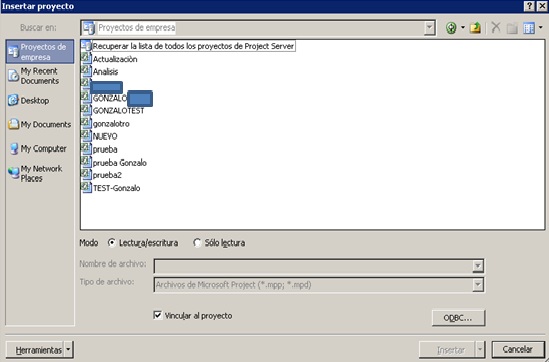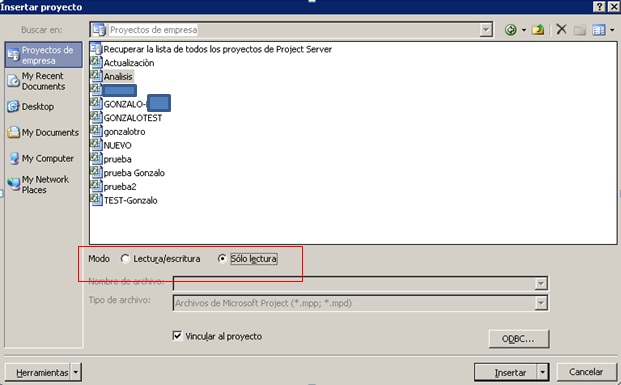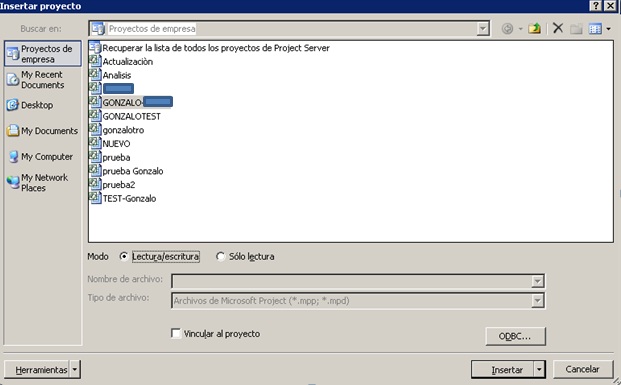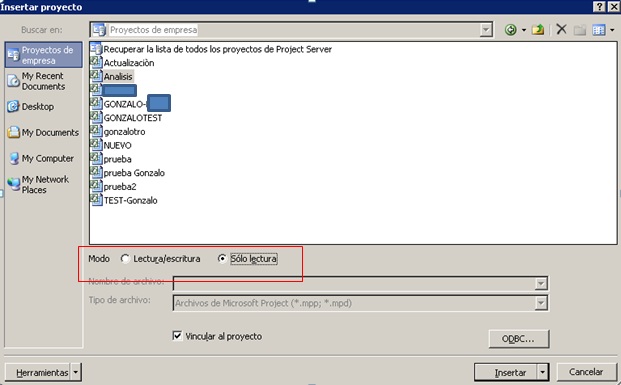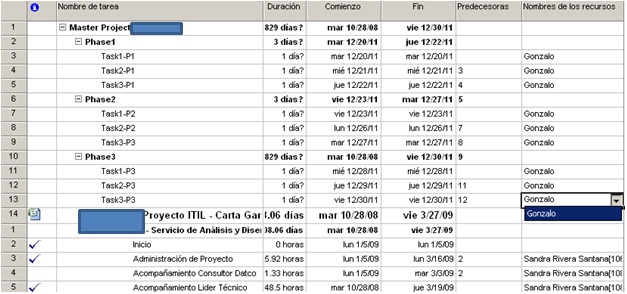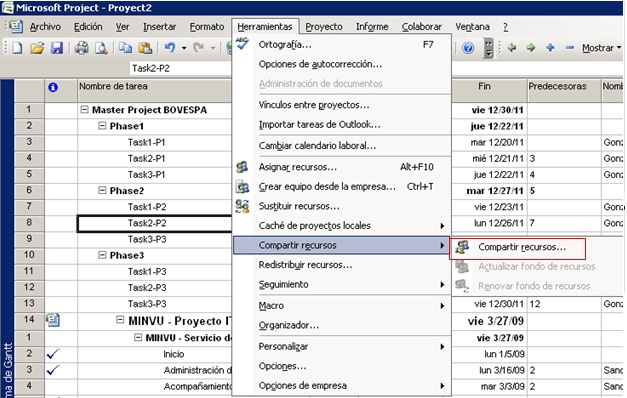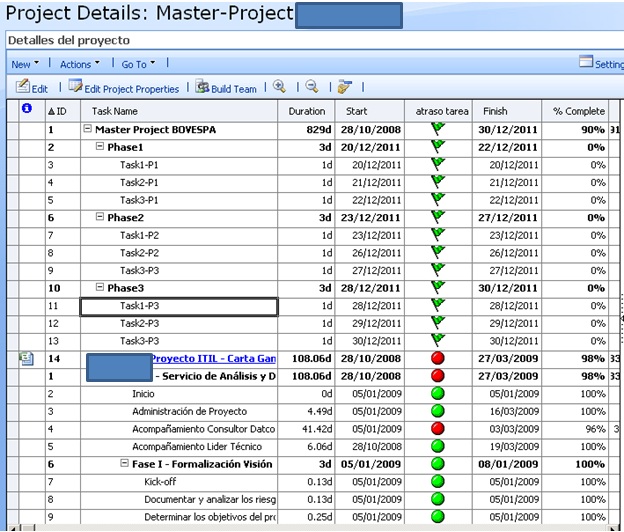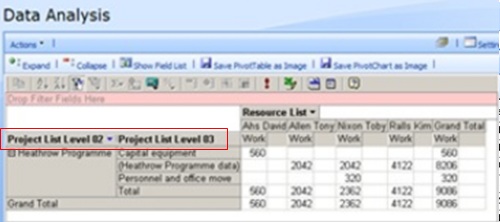Cree Master Projects en Project Server (2007 y 2010)
Hola nuevamente!
Esta vez daremos un vistazo muy breve a la creación de Master Projects y su comportamiento dentro de los cubos OLAP.
Mediante la consolidación de los proyectos vinculados en un Master
Project, se puede organizar y gestionar proyectos complejos o varios proyectos relacionados con la forma más eficaz.
- Abra el proyecto que quiere convertir en un Master Project.
- Vaya a “Ver” y seleccione Gráfico de Gantt.
- En el campo Nombre de tarea, haga clic en la fila debajo de donde desea introducir el proyecto.
Nota:
Puede introducir un proyecto en cualquier nivel del esquema del proyecto principal.
4. En Insertar, clic en Proyecto.
- En el cuadro Buscar en, haga clic en la unidad, carpeta o en la base de datos de Project Server que contiene el proyecto.
- En la lista de carpetas, abra la carpeta o subcarpeta que contiene el proyecto que desea.
- Clic sobre el proyecto que desea insertar.
Para insertar varios proyectos,presione la tecla CTRL y seleccione los proyectos en el orden en el que desea insertarlos.
Sugerencia: Si no desea actualizar el subproyecto con los cambios del proyecto original o no quiere mostrar los cambios en el diseño original del subproyecto, desactive la casilla de verificación Vincular al proyecto.
- Clic en Insertar.
Sugerencia: Para insertar este proyecto en formato desólo lectura, haga clic en el modo sólo lectura.
Comportamiento General
Cuando usted elige No vincular los proyectos, estos se mantienen independientes y no se verán afectados por los cambios realizados en los sub-proyectos.
Cuando hablamos de un proyecto vinculado, usted verá el ícono de Project al lado del nombre de la tarea
Recursos.
Cuando crea Master Projects, los recursos permanecen independientes.
Sin embargo, si usted quiere compartir los recursos a través del Master Project, siga los siguientes pasos:
Vaya a Herramientas, seleccione “Compartir Recursos”
Seleccione la opción que se acomode a su necesidad y luego publique su Master Project.
Detalles del Proyecto.
Es así como debiera ver un Master Project después de publicado.
Comportamiento de un Master Project en los cubos OLAP.
Cuando se utiliza "Proyectos vinculados", el comportamiento de los cubos OLAP difiere del tratamiento habitual de un proyecto, es por esta razón que cuando usted usa Master Projects, debe tener en consideración que los proyectos insertados bajan un nivel dentro del nivel de esquema.
Cuando usted no ha vinculado los proyectos, el nivel de esquema se mantiene igual dentro de los cubos, pero cuando es el caso contrario, usted los verá como a continuación.
Master Project=Project List Level 02
Sub-Proyecto=Project List Level 03
Por favor tome las consideraciones anteriores para manipular los datos de un Master Project dentro de la base de datos OLAP, con el propósito de obtener datos consistentes, recordando que los niveles de esquema varían dependiendo de si usted decide vincular o no vincular los proyectos.